硬盘无法识别?三步恢复数据方法!
在IT行业这个发展更新速度很快的行业,只有不停止的学习,才不会被行业所淘汰。如果你是文章学习者,那么本文《硬盘无法识别?三步恢复数据全攻略!》就很适合你!本篇内容主要包括##content_title##,希望对大家的知识积累有所帮助,助力实战开发!
硬盘无法识别时,先检查物理连接、更换数据线和接口,确认供电正常;再通过设备管理器或磁盘工具判断是否被系统识别;若硬件无误但无法访问,尝试更新驱动或使用专业软件恢复数据;若硬盘有异响或完全不响应,应停止通电并送修专业机构。常见原因包括连接问题、供电不足、文件系统损坏或物理故障。恢复前切勿写入新数据、避免反复通电、禁止格式化。逻辑损坏通常表现为系统可识别硬盘但无法读取,无异常声响;物理损坏则常伴随咔哒声、硬盘不转或完全无响应,需在无尘实验室由专业设备处理。关键原则:数据恢复务必保存至其他存储设备。

硬盘突然无法识别,这绝对是让人心头一紧的瞬间。别慌,深呼吸。很多时候,这并不是世界末日,你的数据很可能还有救。关键在于,不要盲目操作,更不要轻易放弃。第一步,就是冷静地判断情况,然后有条不紊地尝试解决。
解决方案
当你的硬盘突然“消失”在系统里时,我建议你按照这三个步骤来尝试恢复数据,它们涵盖了从最简单到最复杂的排查与解决路径。
第一步:基础排查与物理连接检查 这往往是最容易被忽视,却也最有效的一步。
- 检查电源和数据线: 无论是台式机还是笔记本外接硬盘,请确保所有连接线都插紧了。尝试更换一根数据线(USB线或SATA线)和电源线。有时候,一根老化的线材就能引发大问题。对于台式机,内部SATA线和电源接口也需要检查。
- 更换USB接口或电脑: 如果是外置硬盘,尝试插到不同的USB接口上,最好是直接插到主板背面的USB口(台式机)。如果条件允许,换一台电脑试试看,排除当前电脑USB控制器或系统驱动的问题。
- 检查硬盘供电: 有些2.5英寸外置硬盘需要额外的USB供电线,或者连接到供电更强的USB 3.0接口。确保硬盘获得足够的电力。如果你听到硬盘内部有异响,比如咔哒声或持续的嗡嗡声但盘片不转,那很可能就是供电不足或机械故障。
- 查看设备管理器(Windows)/磁盘工具(macOS):
- Windows: 右键点击“此电脑”或“我的电脑” -> “管理” -> “设备管理器”。看看“磁盘驱动器”下是否有未知设备或带黄色感叹号的设备。再看看“磁盘管理”里,是否有未分配或RAW格式的磁盘。
- macOS: 打开“磁盘工具”,看看左侧列表中是否有你的硬盘,即使它显示为未挂载或无法读取。 如果这里能看到硬盘,说明系统至少检测到了它的存在,问题可能出在驱动或文件系统层面。
第二步:软件诊断与初步数据恢复尝试 如果物理连接没问题,或者系统能识别到硬盘但无法访问,那么问题可能出在软件层面。
- 更新或重新安装驱动: 在设备管理器中,找到你的硬盘设备(如果能看到),右键选择“更新驱动程序”或“卸载设备”后重启电脑,让系统自动重新安装驱动。
- 使用磁盘检查工具:
- Windows: 如果在“磁盘管理”中能看到硬盘但显示为RAW格式或未格式化,千万不要直接格式化!可以尝试使用
chkdsk命令。打开命令提示符(以管理员身份运行),输入chkdsk X: /f /r(将X替换为你的硬盘盘符,如果它有的话),这可以尝试修复文件系统错误和坏扇区。但请注意,chkdsk在某些情况下可能会导致数据丢失,所以操作前最好有心理准备。 - macOS: 在“磁盘工具”中选中硬盘,点击“急救”尝试修复。
- Windows: 如果在“磁盘管理”中能看到硬盘但显示为RAW格式或未格式化,千万不要直接格式化!可以尝试使用
- 专业数据恢复软件: 如果上述方法无效,且数据非常重要,可以尝试使用一些知名的数据恢复软件,例如EaseUS Data Recovery Wizard, DiskGenius, R-Studio, Recuva等。这些软件通常可以扫描深度,找回被删除、格式化或因文件系统损坏而丢失的文件。
- 核心原则: 恢复数据时,务必将恢复到的文件保存到 另一个 存储设备上,而不是源硬盘,以避免覆盖。
第三步:寻求专业数据恢复服务 如果以上所有尝试都失败了,特别是当硬盘出现异响(咔哒声、刮擦声)、完全不转动,或者在任何电脑上都无法识别时,这很可能意味着硬盘存在严重的物理损坏。 这时候,我个人建议你不要再自行尝试任何操作了。反复通电或不当操作只会加剧损坏,让数据恢复的难度和成本更高。专业的恢复公司拥有无尘实验室和专业的设备(如PC-3000等),可以处理复杂的机械故障、磁头损坏、盘片划伤等问题。虽然费用不菲,但对于无法替代的重要数据,这是最后的,也是最可靠的途径。
硬盘无法识别的常见原因有哪些?
从我多年的经验来看,硬盘无法识别的原因多种多样,大致可以归为几类:
- 物理连接问题: 这是最常见的,比如数据线松动、损坏,电源线接触不良,或者USB接口故障。有时候,一个简单的线材更换就能解决问题。
- 供电不足: 尤其是外置硬盘,如果USB接口供电不足,或者电源适配器损坏,硬盘就无法正常启动。它可能会发出微弱的嗡嗡声,但盘片不转,或者反复尝试启动失败。
- 驱动问题: 操作系统缺乏正确的硬盘驱动程序,或者驱动程序损坏、冲突,会导致系统无法正确识别硬盘。这在更新系统或连接新硬件后偶尔发生。
- 文件系统损坏: 硬盘本身物理上是好的,但存储在上面的文件系统(如NTFS、FAT32、APFS、HFS+)结构损坏了。这可能是由于突然断电、不当关机、病毒感染或软件错误引起的。系统可能会将硬盘显示为RAW格式或未分配空间。
- 坏扇区: 硬盘介质上出现物理损坏的区域。少量坏扇区可能导致读写错误和系统卡顿,大量坏扇区则可能导致硬盘无法被识别或数据丢失。
- 硬盘固件故障: 硬盘内部的固件(Firmware)是控制硬盘运行的微代码。如果固件损坏,硬盘可能无法正确初始化或与系统通信。
- 主控芯片或电路板故障: 硬盘的电路板(PCB)上的主控芯片或其他电子元件损坏,导致硬盘无法正常工作。这通常需要专业的维修。
- 磁头损坏或盘片划伤: 这是最严重的物理损坏之一。磁头负责读写数据,一旦损坏,可能会刮伤盘片,导致数据永久丢失。这种情况下,硬盘通常会发出明显的咔哒声或刮擦声。
在尝试恢复数据前,我应该注意哪些事项?
在动手尝试任何恢复操作之前,有一些非常重要的原则必须牢记,否则你可能会让情况变得更糟,甚至让数据彻底无法挽回。
- 立即停止使用: 这是黄金法则。一旦发现硬盘无法识别,或者数据丢失,请立即停止向该硬盘写入任何新数据。这意味着不要安装软件、不要下载文件、不要进行格式化。任何写入操作都可能覆盖你想要恢复的数据,使其永久丢失。
- 避免反复通电: 如果硬盘有异响(如咔哒声、刮擦声),或者完全不转,请不要反复插拔或通电。每次通电都可能加剧物理损坏,特别是磁头已经受损的情况下,反复摩擦盘片会造成不可逆的损伤。
- 不要尝试格式化: 系统提示“硬盘未格式化,是否现在格式化?”时,坚决选择“否”。格式化操作会重建文件系统,虽然可能不会立即擦除所有数据,但会使其恢复难度大大增加。
- 不要运行磁盘碎片整理: 碎片整理会重新组织硬盘上的数据,这同样可能覆盖你正在寻找的已删除或丢失的文件。
- 备份现有数据(如果可能): 如果硬盘部分可访问,或者有其他分区正常,先将所有能读取到的重要数据备份到其他存储设备上。
- 选择合适的工具: 使用信誉良好、专业的恢复软件。避免使用来源不明或破解的工具,它们可能带有病毒,或者操作不当反而损坏数据。
- 将恢复的数据保存到不同位置: 无论使用什么恢复软件,在恢复文件时,一定要将它们保存到 另一个 健康的硬盘或存储设备上,而不是源硬盘。这是为了避免在恢复过程中,因写入操作而覆盖尚未恢复的数据。
- 记录问题细节: 记录下硬盘出现问题前的操作、出现的具体错误信息、以及你已经尝试过的所有步骤和结果。这些信息对于后续的诊断或寻求专业帮助都非常有价值。
如何判断我的硬盘是物理损坏还是逻辑损坏?
区分物理损坏和逻辑损坏至关重要,因为它直接决定了你接下来应该采取的恢复策略,以及是否需要寻求专业帮助。
逻辑损坏的迹象: 逻辑损坏意味着硬盘的硬件本身是
今天带大家了解了的相关知识,希望对你有所帮助;关于文章的技术知识我们会一点点深入介绍,欢迎大家关注golang学习网公众号,一起学习编程~
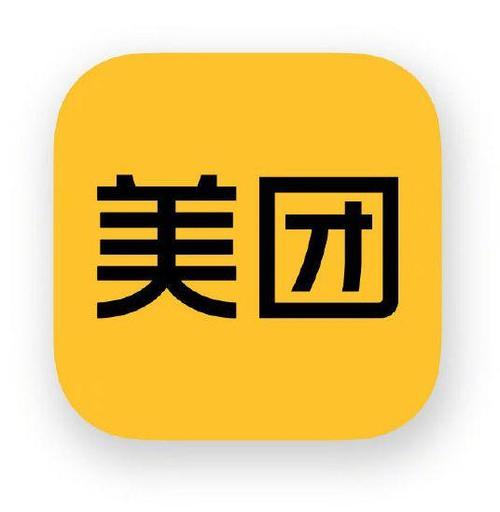 苹果手机美团月付怎么开通
苹果手机美团月付怎么开通
- 上一篇
- 苹果手机美团月付怎么开通
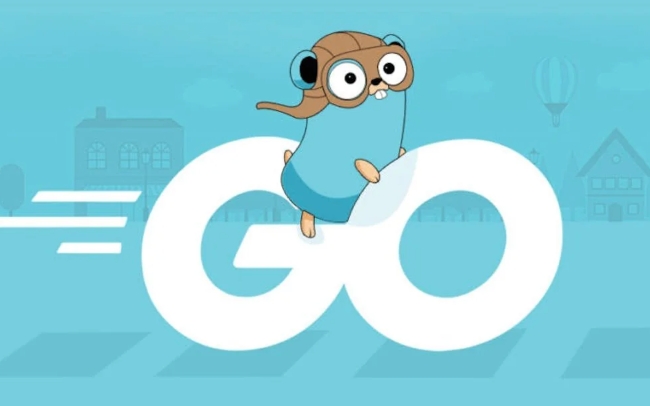
- 下一篇
- GolangRWMutex读写锁使用与性能分析
-

- 文章 · 软件教程 | 前 | 路由器设置 Wi-Fi连接 TP-Link路由器 tplogin.cn 手机管理
- TP-Link官网登录及手机管理教程
- 202浏览 收藏
-

- 文章 · 软件教程 | 2分钟前 |
- 快手极速版提现入口位置详解
- 186浏览 收藏
-

- 文章 · 软件教程 | 4分钟前 |
- 微信消息不提醒解决方法通知修复技巧
- 339浏览 收藏
-

- 文章 · 软件教程 | 5分钟前 |
- Win10日志查看教程事件查看器使用方法
- 160浏览 收藏
-

- 文章 · 软件教程 | 6分钟前 |
- SendAnywhere安装失败怎么解决
- 139浏览 收藏
-

- 文章 · 软件教程 | 6分钟前 |
- 开机提示PressF1toResume怎么解决
- 454浏览 收藏
-

- 文章 · 软件教程 | 10分钟前 |
- 淘宝搜不到类目?优化刷新技巧全解析
- 470浏览 收藏
-

- 文章 · 软件教程 | 12分钟前 |
- 学习通考试防手机干扰设置教程
- 191浏览 收藏
-

- 文章 · 软件教程 | 15分钟前 |
- Windows11查看应用耗电方法
- 340浏览 收藏
-

- 文章 · 软件教程 | 15分钟前 |
- 彻底清除微信聊天记录的正确方法
- 386浏览 收藏
-

- 前端进阶之JavaScript设计模式
- 设计模式是开发人员在软件开发过程中面临一般问题时的解决方案,代表了最佳的实践。本课程的主打内容包括JS常见设计模式以及具体应用场景,打造一站式知识长龙服务,适合有JS基础的同学学习。
- 543次学习
-

- GO语言核心编程课程
- 本课程采用真实案例,全面具体可落地,从理论到实践,一步一步将GO核心编程技术、编程思想、底层实现融会贯通,使学习者贴近时代脉搏,做IT互联网时代的弄潮儿。
- 516次学习
-

- 简单聊聊mysql8与网络通信
- 如有问题加微信:Le-studyg;在课程中,我们将首先介绍MySQL8的新特性,包括性能优化、安全增强、新数据类型等,帮助学生快速熟悉MySQL8的最新功能。接着,我们将深入解析MySQL的网络通信机制,包括协议、连接管理、数据传输等,让
- 500次学习
-

- JavaScript正则表达式基础与实战
- 在任何一门编程语言中,正则表达式,都是一项重要的知识,它提供了高效的字符串匹配与捕获机制,可以极大的简化程序设计。
- 487次学习
-

- 从零制作响应式网站—Grid布局
- 本系列教程将展示从零制作一个假想的网络科技公司官网,分为导航,轮播,关于我们,成功案例,服务流程,团队介绍,数据部分,公司动态,底部信息等内容区块。网站整体采用CSSGrid布局,支持响应式,有流畅过渡和展现动画。
- 485次学习
-

- ChatExcel酷表
- ChatExcel酷表是由北京大学团队打造的Excel聊天机器人,用自然语言操控表格,简化数据处理,告别繁琐操作,提升工作效率!适用于学生、上班族及政府人员。
- 3200次使用
-

- Any绘本
- 探索Any绘本(anypicturebook.com/zh),一款开源免费的AI绘本创作工具,基于Google Gemini与Flux AI模型,让您轻松创作个性化绘本。适用于家庭、教育、创作等多种场景,零门槛,高自由度,技术透明,本地可控。
- 3413次使用
-

- 可赞AI
- 可赞AI,AI驱动的办公可视化智能工具,助您轻松实现文本与可视化元素高效转化。无论是智能文档生成、多格式文本解析,还是一键生成专业图表、脑图、知识卡片,可赞AI都能让信息处理更清晰高效。覆盖数据汇报、会议纪要、内容营销等全场景,大幅提升办公效率,降低专业门槛,是您提升工作效率的得力助手。
- 3443次使用
-

- 星月写作
- 星月写作是国内首款聚焦中文网络小说创作的AI辅助工具,解决网文作者从构思到变现的全流程痛点。AI扫榜、专属模板、全链路适配,助力新人快速上手,资深作者效率倍增。
- 4551次使用
-

- MagicLight
- MagicLight.ai是全球首款叙事驱动型AI动画视频创作平台,专注于解决从故事想法到完整动画的全流程痛点。它通过自研AI模型,保障角色、风格、场景高度一致性,让零动画经验者也能高效产出专业级叙事内容。广泛适用于独立创作者、动画工作室、教育机构及企业营销,助您轻松实现创意落地与商业化。
- 3821次使用
-
- pe系统下载好如何重装的具体教程
- 2023-05-01 501浏览
-
- qq游戏大厅怎么开启蓝钻提醒功能-qq游戏大厅开启蓝钻提醒功能教程
- 2023-04-29 501浏览
-
- 吉吉影音怎样播放网络视频 吉吉影音播放网络视频的操作步骤
- 2023-04-09 501浏览
-
- 腾讯会议怎么使用电脑音频 腾讯会议播放电脑音频的方法
- 2023-04-04 501浏览
-
- PPT制作图片滚动效果的简单方法
- 2023-04-26 501浏览





